Jeg gennemgår mange, mange produkter. Og af disse mange, mange produkter kræver mange (men ikke mange, mange), at jeg underskriver et eller andet dokument, der siger, at jeg ikke vil stjæle, beskadige eller glemme at returnere det pågældende produkt.
Når jeg får en af disse formularer fra en PR-medarbejder, er det næsten altid et Word-dokument, og jeg bliver næsten altid bedt om at printe det ud, underskrive det og faxe det tilbage.
Ja, fax det. Fax formularen. Send formularen via faxmaskine. Har vi tabt en krig?!
Den ironi, der ligger i at sende en formular pr. e-mail tilbage pr. fax, er én ting. Det faktum, at jeg ikke ejer en faxmaskine, er en anden, mere alvorlig ting. Det er Y2K11 for knækket is! Jeg har adgang til et par af disse fax-by-e-mail tjenester, men – hold nu op, det er stadigvæk en fax. Dum, bagvendt, gammel fax.
Sådan. Hvordan underskriver og returnerer man et Word-dokument uden at printe det ud eller, endnu vigtigere, faxe det? Der findes en smart, officiel og godkendt måde at gøre det på (se her), men jeg vil vise dig, hvordan du hurtigt og nemt kan “underskrive” dit navn på et Word-dokument uden at skulle igennem en masse bøvl.
Er du klar? Lad os begynde.
Dette er en engangsforretning, så tænk på det som at få trukket dine visdomstænder ud. Hvis du gerne vil springe videre, vil vi grundlæggende oprette en billedfil af din “signatur” og gemme den som en PNG-fil med en gennemsigtig baggrund. Hvis du allerede ved, hvordan du gør det, kan du gøre det.
Hvis ikke, kan du se her, hvordan du gør det ved hjælp af Microsoft Paint. Det er et gratis program, der er indlæst på alle Windows-computere, så vi bruger det, fordi det er den laveste fællesnævner, når det gælder billedredigeringsprogrammer. Disse trin burde også være ens i andre billedredigeringsprogrammer.
Åbn Paint, og klik på tekstværktøjet (det er et lille “A”-ikon). Klik derefter på den yderste venstre side af dit lærred. Vælg en skrifttype, der ligner en slags håndskrift, i drop-down-menuen med skrifttyper. Vi vil bruge “Bradley Hand ITC” til dette lille projekt, men du er velkommen til at vælge den skrifttype, du bedst kan lide. Hvis du er på udkig efter den ultimative stilfulde signatur, kan du i stedet vælge “Comic Sans”.
Sæt derefter skriftstørrelsen til noget stort, og skriv dit navn. Hvis dit fulde navn ikke passer, skal du reducere skriftstørrelsen, indtil det gør det. Hvis du føler dig eventyrlysten, kan du prøve at tegne dit navn med penneværktøjet i stedet, men det vil sandsynligvis ende med at se ud, som om et lille barn har underskrevet det med sin ikke-dominante hånd.
Sørg for, at “Gennemsigtig” er valgt inde i rubrikken Baggrund. Når du har fået det hele på plads, skal du vælge Gem som > PNG-billede og navngive filen noget, der er let at huske.
Hvis du ikke bryder dig om tanken om at bruge en computergenereret skrifttype til at lave din signatur, er der en anden vej at gå. Tag et stykke papir frem, og skriv din absolut bedste signatur – tag gerne et par øvelser, hvis du har lyst først. Når du er tilfreds med din John Hancock, skal du blot tage din smartphone frem og tage et billede af den. Send derefter billedet til dig selv pr. e-mail, og gå over til din stationære computer. Download billedet fra din selvmail, åbn det i Paint, og følg de samme instruktioner for at skabe en digital kopi af din ægte signatur.
Okay, det var den svære del. Lad os nu gå videre til det nemme.
Nu åbner vi det Word-dokument, som vi skal underskrive, og klikker et sted i nærheden af signaturlinjen. Vælg derefter Indsæt > Billede i menuen, og vælg den billedfil, du oprettede i det foregående trin.
Så vi har fået filen ind i dokumentet, men nu skal vi få den til at se ud, som om den hører til der. Det gør du ved at højreklikke på billedet og vælge Format Picture… i den menu, der vises.
Klik derefter på fanen Layout, og under Wrapping style (indpakningsstil) skal du vælge Behind text (Bag tekst) og klikke på OK-knappen.
Dernæst skal du placere billedet, så det ligner en rigtig underskrift.
Du er klar. Gem dokumentet, og send det pr. e-mail tilbage til den, der havde den frækhed at bede dig om at faxe det.
For at gøre det ekstra elegant – og for at sikre, at de ikke kan se, at du blot har smidt en billedfil med din underskrift ind i deres Word-fil – gem dokumentet som en PDF-fil i stedet. Jeg er ret sikker på, at PDF står for “pretty damn fancy” i forretningsverdenen.
The Leadership Brief. Samtaler med de mest indflydelsesrige ledere inden for erhvervsliv og teknologi.

Tak!
For din sikkerheds skyld har vi sendt en bekræftelsesmail til den adresse, du har angivet. Klik på linket for at bekræfte din tilmelding og begynde at modtage vores nyhedsbreve. Hvis du ikke får bekræftelsen inden for 10 minutter, skal du tjekke din spam-mappe.
Kontakt os på [email protected].